Las cuentas claras en las bibliotecas: Cómo cerrar un presupuesto con AbsysNet
Las bibliotecas pueden gestionar sus presupuestos a través de AbsysNet. Esto hace que no tengan que recurrir a otros programas contables con los cuales tramitar las partidas presupuestarias y las adquisiciones de fondos que decidan incorporar a sus catálogos bibliográficos. Eso sí, para que gestionar los presupuestos con AbsysNet le salgan a cuenta a las bibliotecas, vamos a repasar algunos aspectos que debemos tener claros para no liarnos con los números.

Desde hace un tiempo os venimos explicando a través de diferentes Cápsulas cómo llevar la facturación de la biblioteca a través de AbsysNet o la importancia del consenso y gestión presupuestaria en la biblioteca. A través de esta nueva cápsula (in)formativa vamos a tratar de explicar diferentes formas de cerrar un presupuesto utilizando la funcionalidad que el sistema incorpora para esta función.
Cómo cerrar un presupuesto en las bibliotecas
Llegado este momento, se puede dar la circunstancia de que exista un remanente que no se haya gastado. En el caso de que no se quiera hacer ninguna transferencia de dinero a una partida, de ese o de otro año, en Presupuestos hay que buscar la partida correspondiente al año en el que existe Disponible y modificarla deseleccionando la opción Activa.
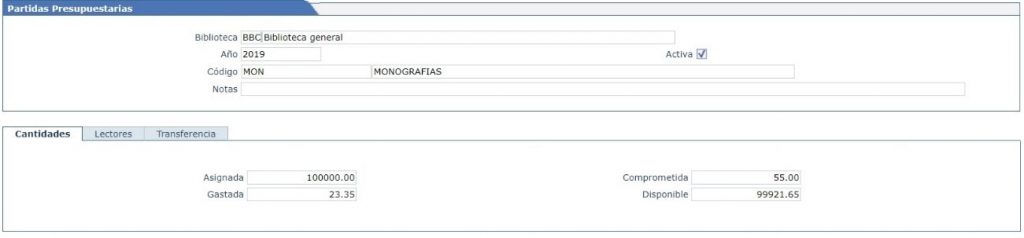
Sin embargo, AbsysNet permite que el efectivo que no se haya gastado pueda ser utilizado por otra partida presupuestaria.
Para ello, una vez que se haya localizado la partida presupuestaria en cuestión, en el menú local, ubicado en la parte superior izquierda de la ventana, se seleccionará la opción Transferir.
Inmediatamente, se activará el campo Notas para que se pueda dejar la información que se considere oportuna sobre la partida presupuestaria objeto de la transferencia.
A continuación, se trabajará sobre la pestaña Transferencia en la que se cumplimentará el año y la partida a la que se quieren enviar las cantidades Comprometida y Disponible de la cuenta a cerrar. Automáticamente aparecerá la Fecha del día en el que se realiza la operación.
Una vez validado el proceso, AbsysNet pasará directamente el Comprometido de la cuenta que quiere cerrar a la cuenta seleccionada y le preguntará si desea pasar el Disponible de una cuenta a la otra.
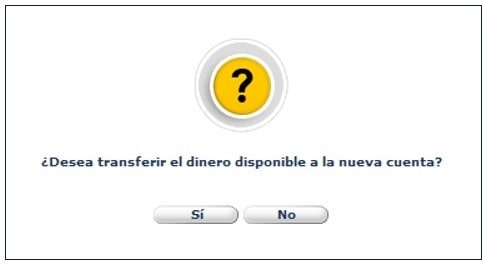
No transferir el dinero disponible a la nueva cuenta
En el caso de que la respuesta a la anterior pregunta sea No, AbsysNet dejará la cantidad Comprometida de la partida presupuestaria cerrada a 0 y la añadirá al Comprometido de la nueva partida, como se muestra en este ejemplo:
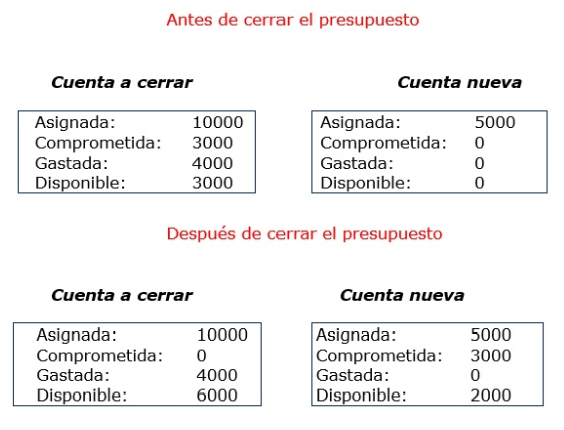
Transferir el dinero disponible a la nueva cuenta
Si se desea transferir el dinero disponible a la nueva cuenta, AbsysNet dejará la cantidad Comprometida de la partida presupuestaria cerrada a 0 y la añadirá al Comprometido de la nueva partida. En la cuenta nueva, a la cantidad que tenga asignada se sumará el Disponible de la cuenta a cerrar. De tal manera que los conceptos en ambas cuentas quedarán como se muestra en la imagen:
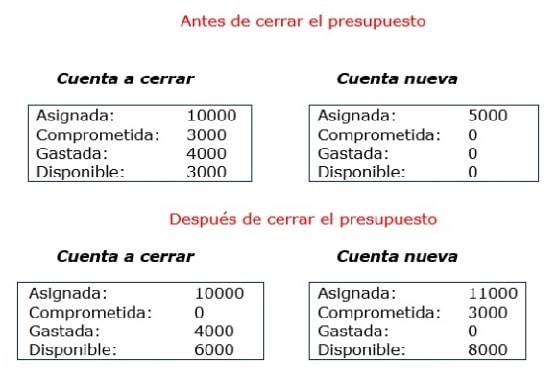
Un consejo para las bibliotecas: añadir un cargo y un abono
No obstante, antes de cerrar el presupuesto sin más, es aconsejable contestar No a la pregunta de si se desea transferir el dinero disponible a la nueva cuenta.
De tal forma que, en vez de utilizar la opción de pasar el Disponible directamente, se recomienda que antes de cerrar la cuenta se haga un Cargo y un Abono para pasar el Disponible de una cuenta a otra.
El cargo y el abono, se harán desde la opción Facturación del módulo Presupuestos. Pulsando el botón Añadir de la barra de herramientas se creará una nueva factura con los datos correspondientes que habrá que verificar.
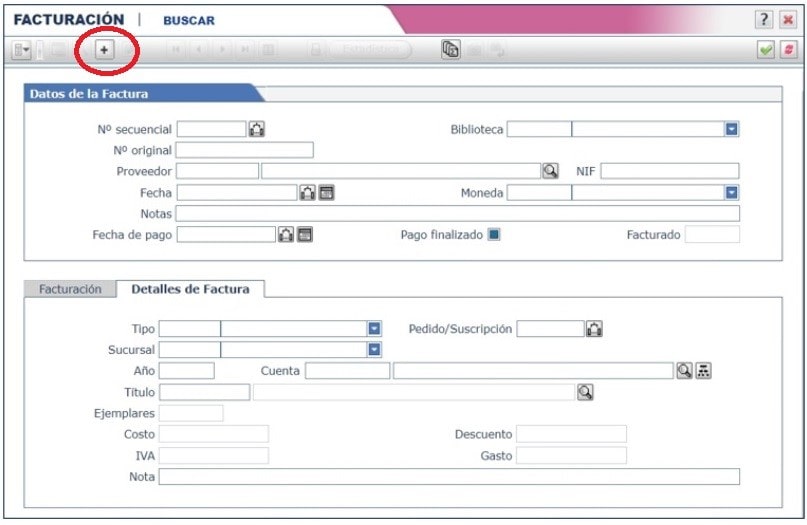
Interesa que en Notas se deje una aclaración sobre la factura, así como que en Proveedor se utilice uno ficticio que se haya parametrizado para estos supuestos.
Fecha recogerá el día en que se realice el pago de la factura y, hasta ese momento, el campo Pago finalizado estará en blanco.
La casilla de Facturado se actualizará de forma automática con la cantidad total del cargo o el abono que se debe pagar al proveedor. Este dato se calculará a partir de los detalles asociados a la factura.
El paso siguiente será cumplimentar Detalles de la facturacon la información pertinente. Para ello, según convenga, en el campo Tipo se seleccionará C – Cargo o A – Abono.
El campo Pedido/Suscripción, por defecto, aparecerá desactivado puesto que hace referencia a una información asociada a un pedido o suscripción, nunca a un cargo o a un abono.
Hay que recordar que, en caso de que el usuario estuviera asociado a una Sucursal por defecto, este campo se rellenaría de forma automática. En caso contrario, se deberá seleccionar la sucursal a la que desea asociar el detalle de la factura.
Sí que se deberá completar la Cuenta asociada al detalle de la factura y anotar el Costo del mismo.
Como en cualquier otra factura, el concepto Gastose actualizará de forma automática con el resultado de calcular: el valor del abono o el cargo, más el IVA, menos el descuento. Al grabar el detalle la aplicación sumaría la cantidad introducida al campo Gastada de la partida presupuestaria correspondiente.
En resumen, estos procesos quedarían reflejados en la contabilidad como se muestra en la siguiente imagen:
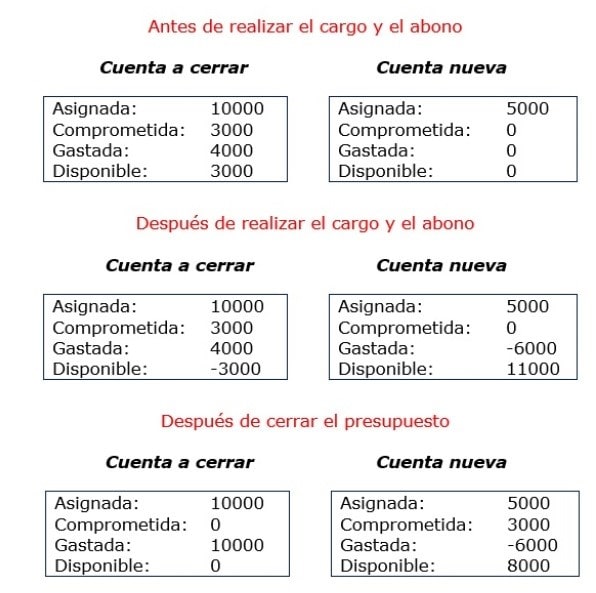
Desde soporte técnico esperamos que esta funcionalidad de AbsysNet os ayude a dejar las cuentas claras en vuestras bibliotecas y a cerrar vuestros presupuestos de forma sencilla.
Soledad Domínguez Hernández
Técnico de Soporte de Bibliotecas
Imagen superior cortesía de Shutterstock





















